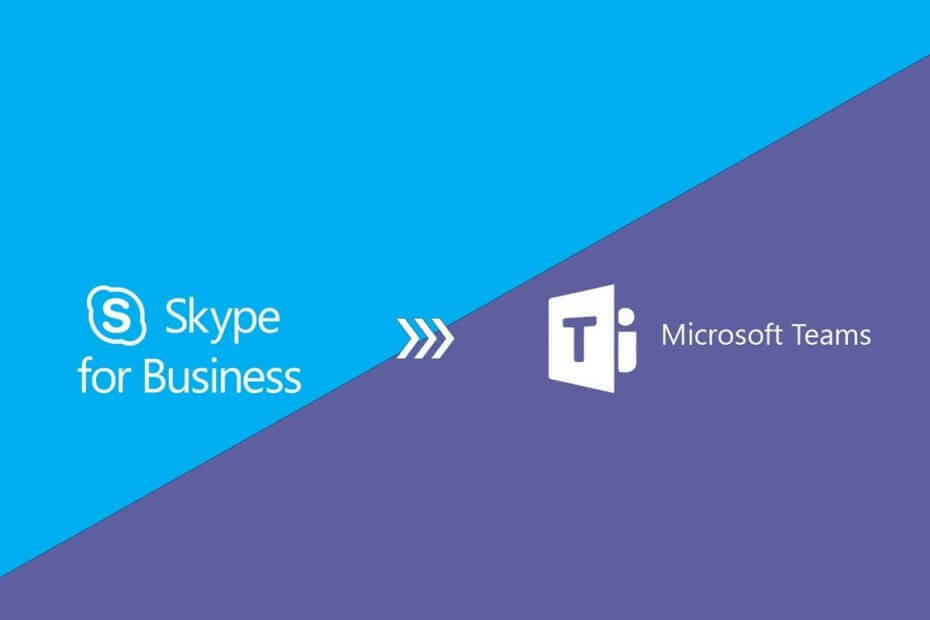
Perangkat lunak ini akan menjaga driver Anda tetap aktif dan berjalan, sehingga menjaga Anda tetap aman dari kesalahan umum komputer dan kegagalan perangkat keras. Periksa semua driver Anda sekarang dalam 3 langkah mudah:
- Unduh DriverFix (file unduhan terverifikasi).
- Klik Mulai Pindai untuk menemukan semua driver yang bermasalah.
- Klik Perbarui Driver untuk mendapatkan versi baru dan menghindari kegagalan fungsi sistem.
- DriverFix telah diunduh oleh 0 pembaca bulan ini.
Anda yang menggunakan Skype sebagai default alat kolaboratif tahu betapa serbagunanya itu telah membuktikan dirinya selama bertahun-tahun. Namun, semua hal baik akan segera berakhir, dan tampaknya Skype for Business akan dihentikan dan diganti dengan Microsoft Teams.
Kedua program memiliki banyak fungsi yang tumpang tindih, dan sudah dapat digunakan secara bersamaan, jadi transisinya tidak terlalu sulit.
Lebih dari itu, pemutakhiran disarankan, karena Microsoft Teams memperluas kemampuan Skype for Business, menyatukan obrolan, rapat, panggilan, kolaborasi, integrasi aplikasi, dan penyimpanan file menjadi satu antarmuka.
Apa saja langkah-langkah yang diperlukan untuk bermigrasi dari Skype ke Teams?
Sayangnya, beralih dari Skype for Business ke Microsoft Teams tidak semudah menghapus instalan Skype dari semua PC dan menggantinya dengan Teams.
Pertama-tama, persiapan perlu dilakukan untuk membiasakan karyawan dengan Microsoft Teams dan mengajari mereka mengapa penting dan bermanfaat bagi mereka untuk menjalani pemutakhiran ini.
Setelah pengguna diberi tahu tentang peningkatan, ikuti langkah-langkah berikut:
1. Pindah ke Teams menggunakan Panel Kontrol Server Skype for Business
Langkah ini melibatkan penggunaan Panel Kontrol Server Skype for Business.
- Luncurkan browser Anda dan masukkan baris berikut di bilah pencarian:
- https://
/macp
- https://
- Luncurkan Panel Kontrol Server Skype for Business aplikasi
- MemilihPengguna
- MenggunakanTemukanuntuk menemukan pengguna yang ingin Anda pindahkan ke Teams
- Pilih pengguna
- DariTindakandropdown di atas daftar, pilihPindahkan pengguna yang dipilih ke Teams.
- Di wizard, klikLanjut
- Anda mungkin diminta untuk masuk ke Office 365. Lanjutkan dengan akun yang berakhiran .onmicrosoft.com dan memiliki izin yang memadai
- KlikLanjut, laluLanjutsekali lagi untuk memindahkan pengguna
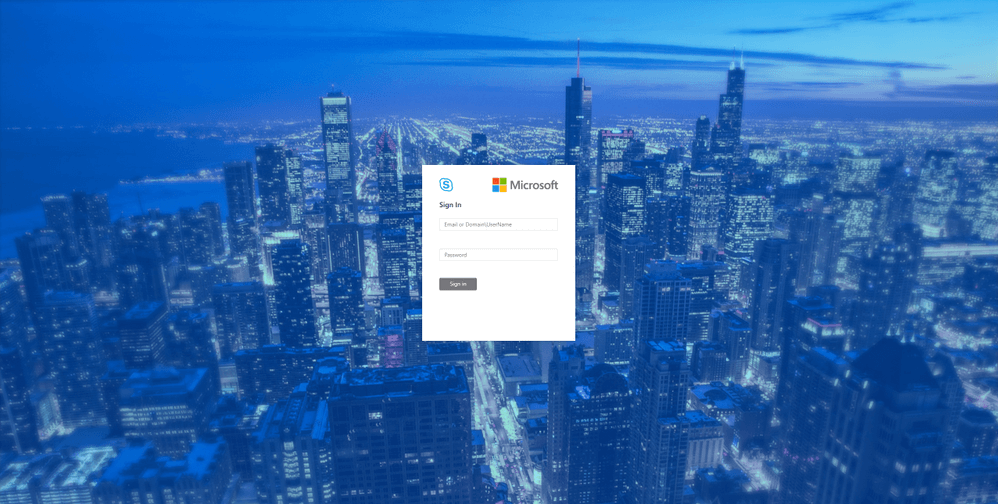
Gunakan fitur notifikasi migrasi
1. Tingkatkan semua pengguna sekaligus
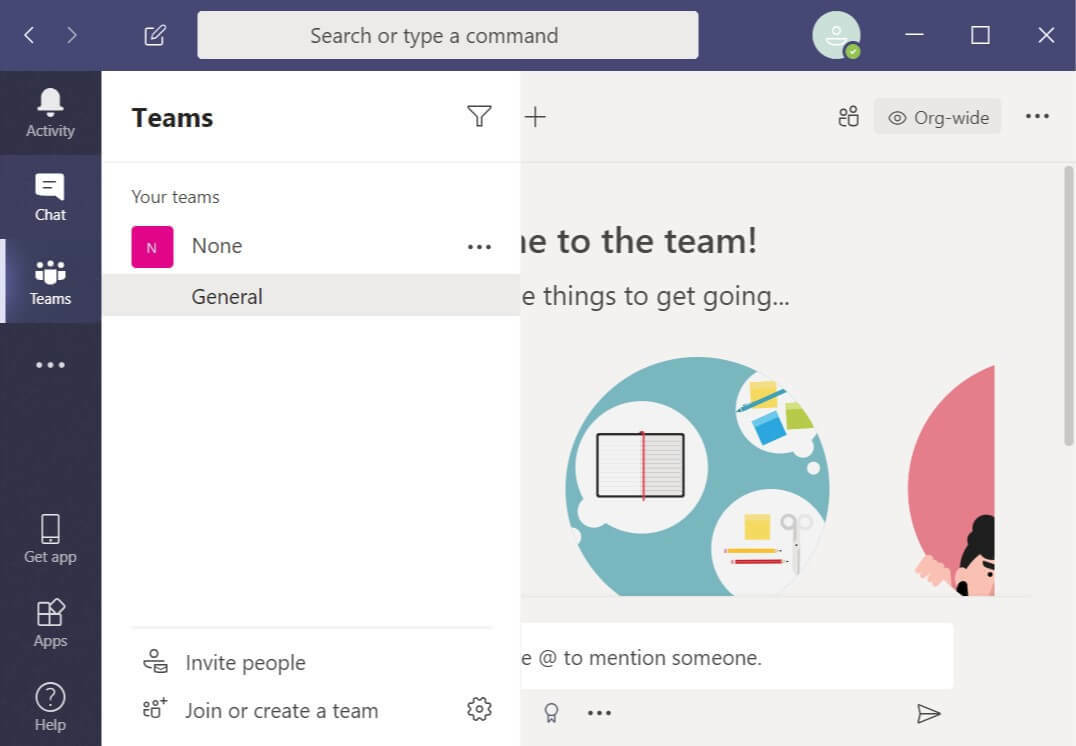
- Ikuti langkah-langkah berikut jika Anda ingin meningkatkan semua pengguna sekaligus.
- Di pusat admin Microsoft Teams, pilih Pengaturan seluruh organisasi.
- Klik Peningkatan Tim.
- Di bawah Mode Koeksistensi, mengubah Beri tahu pengguna Skype for Business bahwa pemutakhiran ke Tim tersedia pilihan untuk Di.
- Di pusat admin Tim Microsoft, pilih Pengaturan seluruh organisasi.
- Dibawah mode Koeksistensi daftar drop-down ke Hanya Tim.
Apakah file tidak terlihat di Microsoft Teams? Berikut adalah perbaikannya
2. Perbarui pengguna Tim secara bertahap
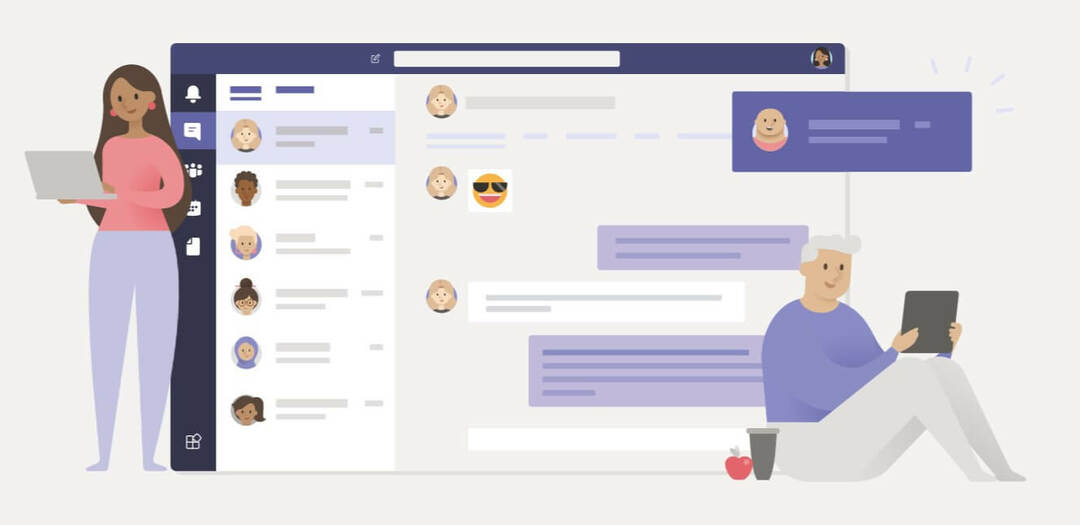
Jika Anda ingin memindahkan semua pengguna secara bertahap ke Microsoft Team, lakukan hal berikut.
2.1 Identifikasi grup pengguna untuk peningkatan
- Pertama, buat daftar pengguna yang ingin Anda migrasikan ke batch pertama. Anda dapat menggunakan pusat admin Microsoft Teams untuk mengonfigurasi Kebijakan Peningkatan Tim sampai 20 pengguna sekaligus.
- Dalam Tim Microsoft pusat admin, pilih Pengguna.
- Sekarang pilih semua 20 pengguna yang ingin Anda migrasikan ke tim.
- Pilih Edit Pengaturan panel di sebelah kanan, di bawah Peningkatan Tim.
- Ubah “Beri tahu pengguna Skype for Business" beralih ke Di.
Atau, Anda juga dapat menggunakan PowerShell untuk mengaktifkan notifikasi untuk grup pengguna.
2.2 Atur mode koeksistensi untuk pengguna ke Hanya Tim
- Di pusat admin Microsoft Teams, pilih Pengguna.
- Pilih hingga 20 pengguna dari daftar.
- Pilih Edit pengaturan di pojok kiri atas.
- Dalam Edit Pengaturan panel, atur mode koeksistensi ke Hanya Tim di bawah Peningkatan Tim bagian.
- Anda juga dapat menggunakan PowerShell untuk memutakhirkan grup pengguna sekaligus.
Saat Anda mengaktifkan pemberitahuan ini, pengguna akan melihat pemberitahuan di klien Skype for Business mereka. Ini akan meminta mereka untuk "Coba" Tim Microsoft.
Jika mereka mengklik Mencoba tombol, klien Teams akan diluncurkan, atau browser akan diluncurkan untuk versi web jika klien tidak diinstal.
Skype for Business Anda kemudian akan mengunduh klien Microsoft Teams secara diam-diam di PC Anda, dan kemudian akan menerapkan pengaturan yang sesuai untuk itu, sesuai dengan pengaturan di tempat Anda.
Ini akan memungkinkan migrasi otomatis pengguna dari Skype for Business ke Microsoft Teams.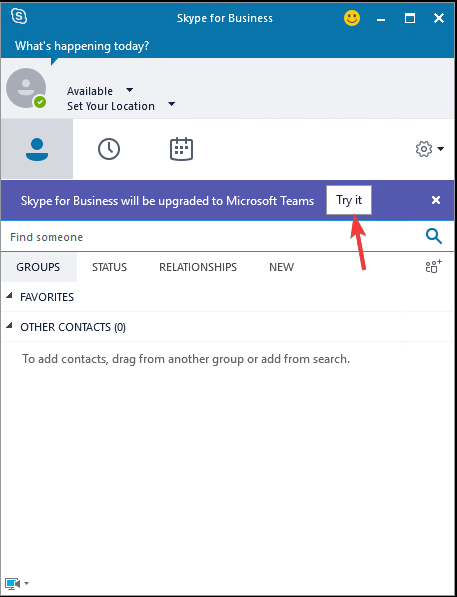
Dengan mengikuti langkah-langkah ini, Anda sebagai administrator TI akan dapat memigrasikan pengguna dari Skype for Business ke Microsoft Teams dengan mudah.
Apakah menurut Anda bermigrasi dari Skype for Business ke Microsoft Teams adalah ide yang bagus? Beri tahu kami di bagian komentar di bawah.
ARTIKEL TERKAIT YANG HARUS ANDA LIHAT:
- Cara bermigrasi dari Exchange ke Office 365
- 30 Panduan Skype Penting untuk Memecahkan Masalah dan Memperbaiki Kesalahan
- Penanda Skype: Tandai pesan Anda dengan mudah


